怎么在win10系统的电脑上新建索引
今天给大家介绍一下怎么在win10系统的电脑上新建索引的具体操作步骤。
1. 打开电脑,进入桌面,按键盘上的win R组合键键,调出运行窗口,在打开的窗口中,输入"control"命令,确定或回车,打开控制面板页面
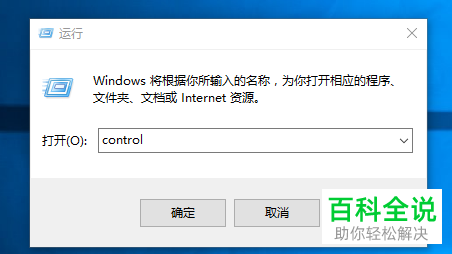
2. 在打开的控制面板页面,找到"索引选项"打开

3. 如图,在打开的窗口中,点击左下角的"修改"按钮:

4. 如图,在打开的窗口中,将更改所选位置下的所有磁盘都选中,点击确定
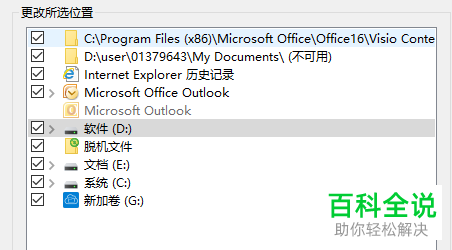
5. 如图,我们就开始进行新建索引了。

以上就是怎么在win10系统的电脑上新建索引的具体操作步骤。
赞 (0)

